Beyond Compare连接FTP进行文件夹合并教程
发表于:2025-11-04 作者:创始人
编辑最后更新 2025年11月04日,说到Beyond Compare软件,大家都很熟悉。它支持文件比较、合并,文件夹比较、合并以及同步等操作,其中软件的合并浏览器可以将一个文件或文件夹的两个不同版本进行变更合并,生成一个输出。此外在执行
说到Beyond Compare软件,大家都很熟悉。它支持文件比较、合并,文件夹比较、合并以及同步等操作,其中软件的合并浏览器可以将一个文件或文件夹的两个不同版本进行变更合并,生成一个输出。此外在执行合并会话操作时,您不仅可以选择本地文件系统上的文件夹进行合并,也可以通过连接FTP直接合并您的远程文件夹,本节内容主要讲解Beyond Compare连接FTP进行文件夹合并教程。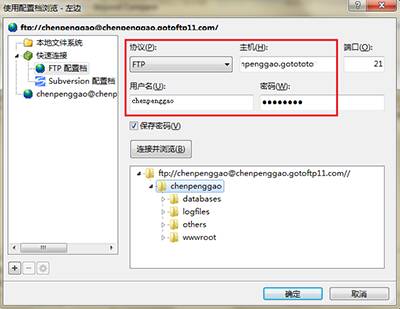
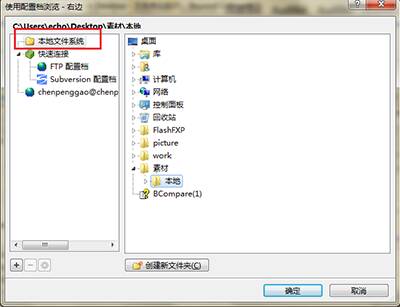
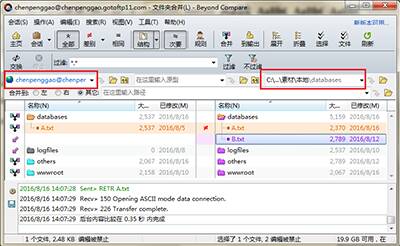
步骤一:双击电脑桌面"Beyond Compare"软件图标,在打开的主页面左侧设有新建会话目录,双击选择"文件夹合并"会话,打开会话操作界面。
步骤二:单击界面左侧"浏览文件夹"按钮,打开"使用配置档浏览-左边"窗口,在窗口左侧设有"快速连接"目录,点击"FTP配置档"选项,在窗口右侧进行连接FTP操作,如下图图例所示。
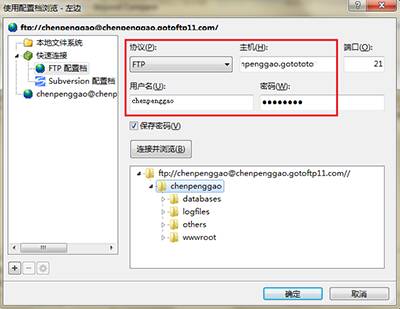
Beyond Compare
步骤三:单击界面右侧"浏览文件夹"按钮,打开"使用配置档浏览-右边"窗口,无需再次连接FTP即可直接选择FTP端需要合并的文件夹,当然您也可以选择本地文件系统上的文件夹与之合并。
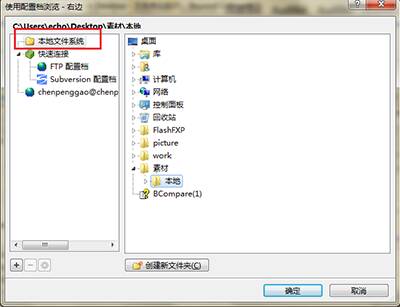
Beyond Compare
步骤四:左右两侧需要合并的文件夹选择完毕后,如下图图例所示,在合并会话窗格中,以不同颜色标注合并文件夹,如果您有任何疑问,可以在视图菜单中查看"图例"了解详情。
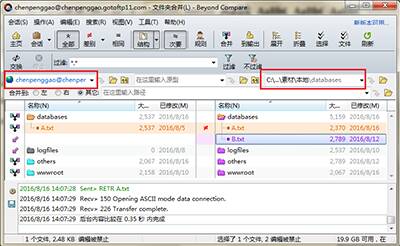
Beyond Compare
在合并会话窗格中,选中需要合并的文件,然后点击上方的"合并"按钮,即可合并生成一个新的文件夹,供您使用。以上内容主要讲解了,使用Beyond Compare软件合并文件夹时,设置连接FTP服务器直接合并远程文件夹的方法,在掌握这一技能后,您可以更加灵活高效的完成文件以及文件夹的合并工作,此外如果您还想要学习更多文件夹合并的技巧。
2022-05-09 22:41:13


